Google Meeti mugav salvestusvalik võimaldab salvestada kõik konverentsid ja neid vajadusel uuesti vaadata või jagada.

See valik pole aga kõigile saadaval. See on ainult G Suite Enterprise'i funktsioon, mis võimaldab nii otseülekannet kui ka videote salvestamist. Kas see on seda väärt? Ainult sina saad otsustada.
Kui teil on võimalus oma videoid salvestada, võite imestada: kuhu need salvestised lähevad? Kas need jäävad pilve või lähevad otse teie arvutisse? Kes neile ligi pääseb?
See artikkel annab sellele vastuse.
Salvestise asukoht
Kui otsustate salvestamise peatada, saate kohe teatise, et salvestus läheb teie Google Drive'i.
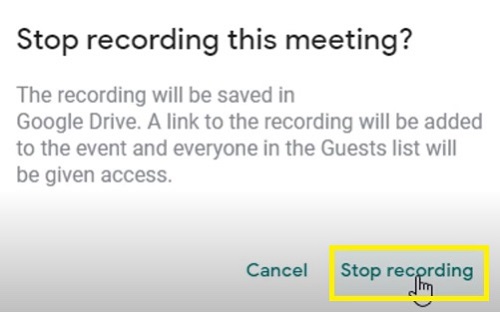
Sellele salvestisele juurde pääsemiseks peate järgima neid samme.
- Logige sisse oma Google Drive'i kontole.
- Klõpsake vasakpoolsel külgribal nuppu „Minu ketas”.
- Valige kaust "Meet Recordings".

- Teie salvestatud video peaks ilmuma kaustas.
Pange tähele, et teie video kuvamiseks võib kuluda veidi aega, kuna Google peab seda esmalt töötlema. Kui teie video on pikk või allalaadimise kiirus pole nii hea, võib video ilmumine veidi aega võtta.
Seega, kui video kohe ei ilmu, naaske veidi hiljem. Ärge muretsege, kui nägite kinnitust enne salvestamise peatamist, peaks see lõpuks ilmuma.
Google Drive muudab salvestise jagamise mis tahes muu haldustööriistaga mugavaks. Näiteks saate selle mõne minutiga üles laadida oma projektihaldusplatvormile või Google Classroomi.
Lisaks saate salvestuse Google Drive’ist otse oma arvuti salvestusruumi alla laadida. Lihtsalt klõpsake faili kõrval olevat nuppu "Veel" (kolm vertikaalset punkti) ja valige "Laadi alla". Salvestis kuvatakse teie arvuti määratud allalaadimiskausta.
Faili muud asukohad
Meeti salvestis võib ilmuda peale korraldaja Google Drive'i veel kahes kohas.
Esiteks saavad koosoleku korraldaja ja salvestamist alustanud kasutaja mõlemad faili meililingi. Sellel lingil klõpsates suunatakse teid videot esitavale uuele lehele.
Omakorda saate selle meili edastada teistele adressaatidele. Kes selle saab, saab samamoodi salvestise avada.
Lisaks võisite sündmuse luua Google'i kalendri abil. Kui jah, kuvatakse salvestuse link kalendri sündmuse teabes.
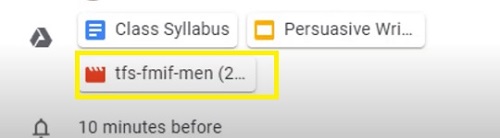
Kõik sündmusel osalenud (või sinna kutsutud) kasutajad näevad samuti sama salvestust.
Teised ei saa salvestist alla laadida?
Tavaliselt saate oma salvestist kellegagi jagada ja nad peaksid saama selle alla laadida. Kuid mõnikord kaob see valik ära.
Kui see juhtub, peate teatud valiku välja lülitama. Järgige neid samme.
- Minge oma Google Drive'i.
- Otsige üles oma salvestusfail.
- Valige "Jaga".
- Minge paremas alanurgas jaotisse "Täpsemalt".
- Otsige üles ruut valiku „Keela allalaadimise, printimise ja kopeerimise valikud kommenteerijatele ja vaatajatele” kõrval.
- Tühjendage see märge.
- Minge jaotisse "Salvesta muudatused".
- Valige "Valmis".
Teine kasutaja peaks saama salvestise kohe alla laadida.
Olulised punktid Meeti salvestuste kohta
Kui otsustate koosolekuid salvestada, peate meeles pidama mõnda asja.
Esiteks hõlmavad teie salvestised ainult aktiivset kõlarit ja kõike, mis on esitatud (slaidid, sisu jne). Muud märguanded, kasutajaaknad ja märguanded ei kuulu videosse. Seega ei pea pealtvaatajad ega teised osalejad muretsema salvestusel endal esinemise pärast.
Samuti saavad salvestist juhtida ja salvestada ainult organisatsiooni kuuluvad inimesed. Kõik teised, sealhulgas mobiilirakenduse kasutajad ja inimesed, kes helistavad telefoniga, ei saa salvestust hallata. Salvestamise alustamisel saavad nad aga hoiatuse.
Ja lõpuks, kui mõni osaleja lubab esitluse ajal reaalajas subtiitrite valiku, siis neid subtiitreid hiljem salvestusel ei kuvata.
Salvestage, vaadake üle, jagage
Nagu näete, peaks Google Meeti salvestiste leidmine olema käkitegu. Kuni olete organisatsiooni liige, peaks teil olema failile lihtne juurdepääs.
Seejärel saate seda uuesti vaadata ja isegi jagada kellegagi väljaspool organisatsiooni. Seetõttu peaksite võimaluse korral salvestama. Eriti kuna salvestist on Drive'ist üsna lihtne eemaldada, kui seda enam ei vajata.
Kuidas teile see Google Meeti funktsioon meeldib? Kas tasub maksta G-Suite Enterprise'i hinda? Andke meile teada allpool olevas kommentaaride jaotises.










